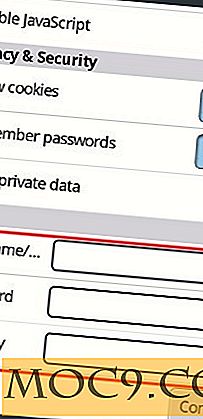Dễ dàng chia sẻ tệp, thư mục và văn bản qua mạng LAN với Dukto
Ý tưởng gửi thông tin từ máy tính này sang máy tính khác qua Mạng cục bộ (LAN) không phải là mới, vì đã có một số cách để thực hiện nó. Tuy nhiên, tôi đã thấy mọi người khao khát những cách nhanh chóng và thuận tiện, vì hầu hết các phương pháp (hoặc ứng dụng) ra có yêu cầu một số thiết lập trước khi chia sẻ tệp là có thể. Điều gì sẽ xảy ra nếu có một ứng dụng giúp chia sẻ tệp một lối chơi bánh? Gặp Dukto - một ứng dụng đơn giản cho phép bạn dễ dàng chia sẻ tệp, văn bản và thậm chí cả các tin nhắn được lưu trên khay nhớ tạm, với các máy tính hoặc thiết bị di động khác được kết nối qua mạng LAN.
Cách hoạt động của Dukto
Điều tốt nhất về Dukto là nó hoạt động với các hệ điều hành khác nhau và không yêu cầu thiết lập hoặc cấu hình. Số tiền tối thiểu mà bạn phải làm là tải xuống và cài đặt nó. Sau khi thực hiện xong, chỉ cần mở ứng dụng và bạn đã sẵn sàng. Ví dụ, tôi đã cài đặt ứng dụng trên hộp Linux chạy Ubuntu 14.04 cũng như trên điện thoại Nexus 5 chạy Android KitKat và khi tôi khởi chạy ứng dụng, nó ngay lập tức liệt kê thiết bị được kết nối khác.
Dưới đây là giao diện trông giống như trên Nexus 5 của tôi:
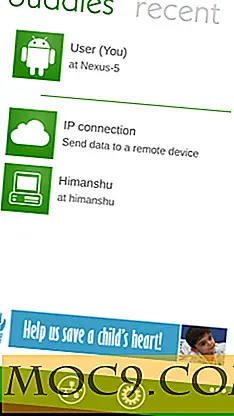
Đây là những gì nó trông giống như trên hộp Linux của tôi:

Như bạn có thể thấy, Dukto sắp xếp tạo danh sách bạn bè của tất cả các thiết bị được kết nối qua mạng LAN, điều này giúp bạn tìm kiếm và chọn thiết bị mà bạn muốn chia sẻ tập tin (hoặc văn bản) thật sự thuận tiện. Tiếp tục, tôi quyết định chuyển một số thông tin từ điện thoại sang máy tính xách tay của mình. Tôi đã chọn thiết bị có tên “Himanshu” trên ứng dụng Android và nó đã cho tôi ba tùy chọn: “Gửi một số văn bản”, “Gửi văn bản từ clipboard” và “Gửi một số tệp và thư mục”.

Tôi đã chọn tùy chọn đầu tiên (gửi văn bản) và sử dụng nó để gửi “Xin chào” từ điện thoại của tôi đến máy tính của tôi.

Đây là cách ứng dụng trên máy tính xách tay của tôi liệt kê tin nhắn đến.

Nhấp vào “Đoạn mã văn bản” hiển thị thông báo thực tế.

Như bạn có thể đã nhận thấy, khi bạn chọn tùy chọn “Gửi một số văn bản”, ứng dụng sẽ cung cấp cho bạn tùy chọn “Dán từ clipboard”, mặc dù tùy chọn “Gửi văn bản từ clipboard” đã tồn tại trong menu chính. Sự khác biệt duy nhất là khi bạn chọn tùy chọn thứ hai, nó sẽ gửi văn bản đến thiết bị đích ngay lập tức mà không cần cho bạn cái nhìn thoáng qua về những gì đang được gửi đi.
Cũng giống như văn bản, bạn cũng có thể gửi các tập tin và thư mục rất dễ dàng và thuận tiện thông qua ứng dụng này. Một điểm đáng lưu ý ở đây là khi bạn đã gửi văn bản hoặc tệp / thư mục đến thiết bị được kết nối, không cần chọn lại thiết bị (từ danh sách bạn bè) để gửi tệp hoặc thư mục khác, nếu đó là điều tiếp theo bạn đang làm. Chỉ cần kéo và thả tệp / thư mục vào cửa sổ ứng dụng và nó sẽ được gửi đến cùng một thiết bị một lần nữa. Tương tự, nếu danh sách bạn bè của bạn chỉ chứa một mục (giống như của tôi), bạn không còn cần phải đánh dấu người dùng đó để gửi dữ liệu, chỉ cần kéo và thả và bạn tốt.
Cài đặt
Dukto không cung cấp nhiều cài đặt, và điều này không nên đến như là một bất ngờ vì nó là một ứng dụng đơn giản cố gắng loại bỏ các thiết lập và cấu hình phức tạp ngay từ đầu. Các cài đặt duy nhất bạn sẽ thấy là thay đổi thư mục nơi tệp đã nhận được lưu, thay đổi tên thiết bị (như bạn muốn nó xuất hiện cho bạn bè hoặc thiết bị được kết nối) và thay đổi màu chủ đề của ứng dụng.

Tính năng, đặc điểm
Dưới đây là một số tính năng chính của Dukto:
- Giao diện người dùng đơn giản
- Không cần kết nối Internet hoặc máy chủ
- Cấu hình không
- Tự động khám phá khách hàng
- Truyền tệp tốc độ cao
- Hỗ trợ gốc nhiều hệ điều hành
- Phiên bản di động có sẵn
- Chuyển nhiều tệp và thư mục
- Nhật ký chuyển
- Gửi và nhận đoạn văn bản (hữu ích cho việc gửi URL)
- Mở các tệp đã nhận trực tiếp từ ứng dụng
- Tích hợp thanh tác vụ Windows 7 với chỉ báo tiến trình và truyền tải
- Hiển thị địa chỉ IP của bạn trên trang kết nối IP
- Hỗ trợ Unicode đầy đủ
- Giao diện người dùng kiểu Metro
- Miễn phí và mã nguồn mở
Hạn chế
- Ứng dụng không sử dụng bất kỳ mật khẩu nào
- Ứng dụng không cung cấp bất kỳ loại mã hóa nào
- Không hỗ trợ giảm thiểu ứng dụng vào khay
Tải xuống và cài đặt
Bạn có thể tải xuống ứng dụng từ msec.it, nơi bạn sẽ tìm thấy các tệp cài đặt cho các nền tảng được hỗ trợ khác nhau, bao gồm Windows, Mac và Linux. Ngoài ra, người dùng Android và Symbian có thể cài đặt ứng dụng thông qua các cửa hàng ứng dụng tương ứng. Tôi đã sử dụng Dukto R6 cho bài viết này.
Phần kết luận
Nếu công việc của bạn yêu cầu bạn phải tương tác thường xuyên (hoặc chia sẻ tệp) với các máy tính khác được kết nối qua mạng LAN của bạn và bảo mật và quyền riêng tư không phải là ưu tiên, tôi khuyên bạn nên sử dụng Dukto. Đó là một công cụ đơn giản cung cấp những gì nó tuyên bố.